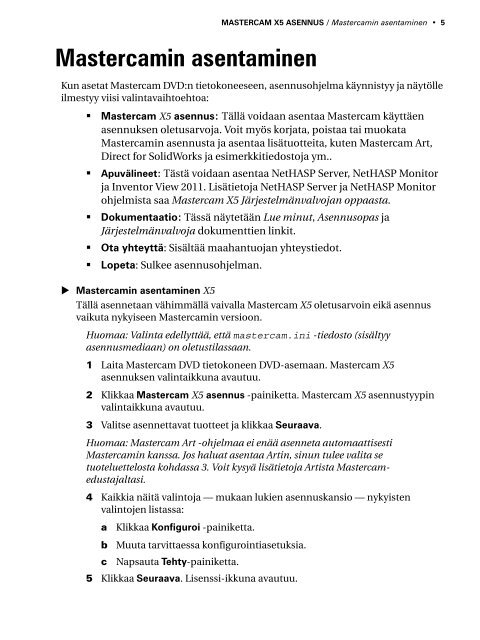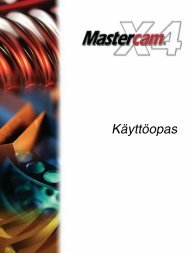X5 asennusopas - Mastercam.fi
X5 asennusopas - Mastercam.fi
X5 asennusopas - Mastercam.fi
You also want an ePaper? Increase the reach of your titles
YUMPU automatically turns print PDFs into web optimized ePapers that Google loves.
<strong>Mastercam</strong>in asentaminen<br />
MASTERCAM <strong>X5</strong> ASENNUS / <strong>Mastercam</strong>in asentaminen • 5<br />
Kun asetat <strong>Mastercam</strong> DVD:n tietokoneeseen, asennusohjelma käynnistyy ja näytölle<br />
ilmestyy viisi valintavaihtoehtoa:<br />
• <strong>Mastercam</strong> <strong>X5</strong> asennus: Tällä voidaan asentaa <strong>Mastercam</strong> käyttäen<br />
asennuksen oletusarvoja. Voit myös korjata, poistaa tai muokata<br />
<strong>Mastercam</strong>in asennusta ja asentaa lisätuotteita, kuten <strong>Mastercam</strong> Art,<br />
Direct for SolidWorks ja esimerkkitiedostoja ym..<br />
• Apuvälineet: Tästä voidaan asentaa NetHASP Server, NetHASP Monitor<br />
ja Inventor View 2011. Lisätietoja NetHASP Server ja NetHASP Monitor<br />
ohjelmista saa <strong>Mastercam</strong> <strong>X5</strong> Järjestelmänvalvojan oppaasta.<br />
• Dokumentaatio: Tässä näytetään Lue minut, Asennusopas ja<br />
Järjestelmänvalvoja dokumenttien linkit.<br />
• Ota yhteyttä: Sisältää maahantuojan yhteystiedot.<br />
• Lopeta: Sulkee asennusohjelman.<br />
<strong>Mastercam</strong>in asentaminen <strong>X5</strong><br />
Tällä asennetaan vähimmällä vaivalla <strong>Mastercam</strong> <strong>X5</strong> oletusarvoin eikä asennus<br />
vaikuta nykyiseen <strong>Mastercam</strong>in versioon.<br />
Huomaa: Valinta edellyttää, että mastercam.ini -tiedosto (sisältyy<br />
asennusmediaan) on oletustilassaan.<br />
1 Laita <strong>Mastercam</strong> DVD tietokoneen DVD-asemaan. <strong>Mastercam</strong> <strong>X5</strong><br />
asennuksen valintaikkuna avautuu.<br />
2 Klikkaa <strong>Mastercam</strong> <strong>X5</strong> asennus -painiketta. <strong>Mastercam</strong> <strong>X5</strong> asennustyypin<br />
valintaikkuna avautuu.<br />
3 Valitse asennettavat tuotteet ja klikkaa Seuraava.<br />
Huomaa: <strong>Mastercam</strong> Art -ohjelmaa ei enää asenneta automaattisesti<br />
<strong>Mastercam</strong>in kanssa. Jos haluat asentaa Artin, sinun tulee valita se<br />
tuoteluettelosta kohdassa 3. Voit kysyä lisätietoja Artista <strong>Mastercam</strong>edustajaltasi.<br />
4 Kaikkia näitä valintoja — mukaan lukien asennuskansio — nykyisten<br />
valintojen listassa:<br />
a Klikkaa Kon<strong>fi</strong>guroi -painiketta.<br />
b Muuta tarvittaessa kon<strong>fi</strong>gurointiasetuksia.<br />
c Napsauta Tehty-painiketta.<br />
5 Klikkaa Seuraava. Lisenssi-ikkuna avautuu.